WindowsServer2025をメンバーサーバーに設定する方法を検証してみました。
IT業界に長くいると、新しい技術を触ることに慣れてきますが、時々「あれ?こんな簡単にできるんだ」と驚くこともあります。
最近、Windows Server 2025をメンバーサーバーとして設定してみたんですが、その便利さに驚きました。やり方をしっかり押さえておけば、管理が圧倒的に楽になるんです。
今回は、私の体験をもとに、メンバーサーバーを設定する方法をわかりやすく解説したいと思います。初心者の方でもきっと理解できるように、難しい用語を避けて説明しますね。
メンバーサーバーに設定するとは?
「メンバーサーバー」って聞き慣れない言葉かもしれませんが、簡単に言うと、ネットワークに参加しているサーバーのことです。ネットワーク全体を管理する「ドメインコントローラー」というサーバーがあり、その管理下にあるサーバーがメンバーサーバーというわけです。
たとえば、会社でファイルやプリンターを共有している場合、そのリソースにアクセスするためにはメンバーサーバーを通じて使うことになります。つまり、ネットワーク全体を整理して、社員が使いやすいようにするための仕組みなんですね。
メンバーサーバーに設定するメリット
実際に私がWindowsServer2025をメンバーサーバーとして設定したときに、「これ、かなり便利だな!」と感じたポイントをシェアします。
社員の数が増えたり減ったりするたびに、ネットワーク管理が面倒になりがちですよね。でも、メンバーサーバーを使うと、ユーザーやデバイスの設定を一括でできて、管理がとにかく楽になります。
たとえば、新しく社員が入った場合、クライアントPCを一台一台設定する必要がありません。ADでその人の情報を登録すれば、自動的にその人がアクセスできるフォルダやプリンターが設定されるので、本当に手間が省けます。
また、セキュリティ面でも便利です。社員がクライアントPCやサーバーにアクセスするには、それぞれにアカウントが必要になりますが、メンバーサーバーにすると、アクセス制限を一度に設定できるんです。例えば、特定の部署だけがアクセスできるフォルダを設定するのも、簡単にできるので安心です。
メンバーサーバーに設定する手順
次に、実際にどう設定するかの手順を説明します。意外と簡単で、覚えてしまえばすぐにできると思います。
※ 画像上の赤枠は説明のために付与しています。
※ 画像は選択すると拡大表示できます。見づらい場合は拡大してご覧ください。
① 事前準備
まず最初に、サーバーがちゃんとネットワークに接続されていることを確認します。
これがうまくいっていないと、後の設定がスムーズに進まないので、最初に確認しておきましょう。
メンバーサーバーとして設定する際、私が実際に作業していて「これは押さえておかないと」と感じたポイントがいくつかあります。
まず当然ながら、対象のサーバーにWindows Server 2025がインストールされている必要があります。
これは前提条件ですね。
次に、参加先となるドメインのドメインコントローラーがすでに動作していること。これがないと始まりません。
そして意外と見落としがちなのが、メンバーサーバーがちゃんとネットワークに接続されていて、ドメインコントローラーのDNSサーバーに名前解決できるかどうか。ここがうまくいってないと、ドメイン参加でつまずきます。

②ドメイン参加の設定
「サーバーマネージャー」を開き、「ローカルサーバー」を選びます。そこから、「ワークグループ」の設定を変更して、自社のドメイン名を入力します。これでサーバーがドメインに参加します。
デスクトップからサーバーマネージャーを起動します。
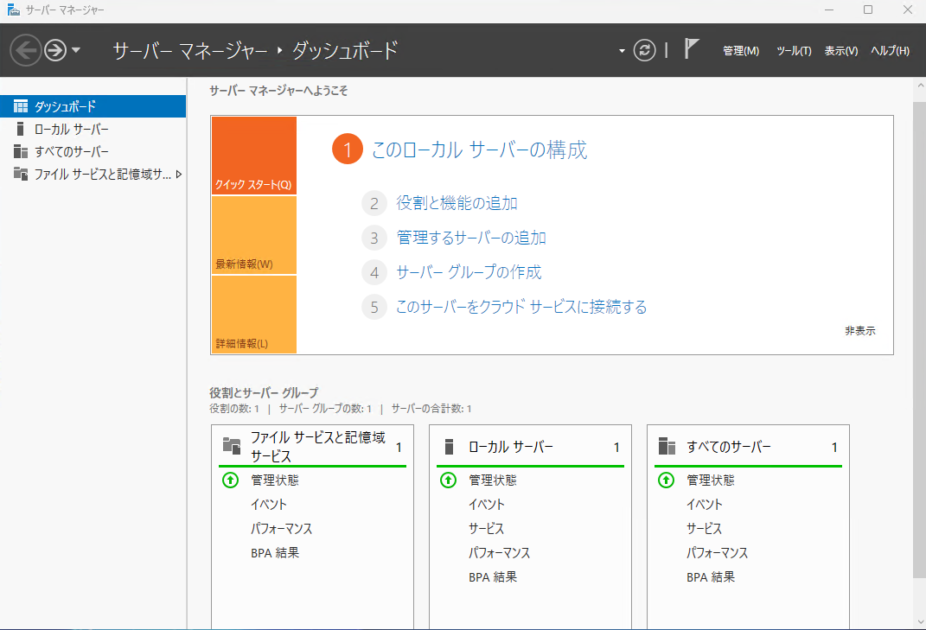
サーバーマネージャーの左メニューから「ローカルサーバー」を選択し、「WORKGROUP」を選択します。
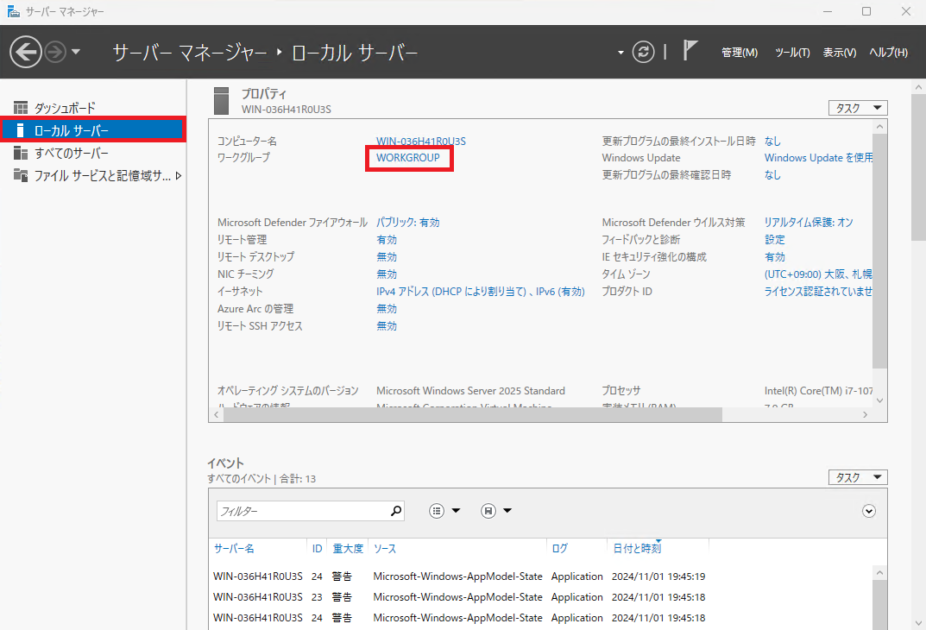
「変更」ボタンを押します。
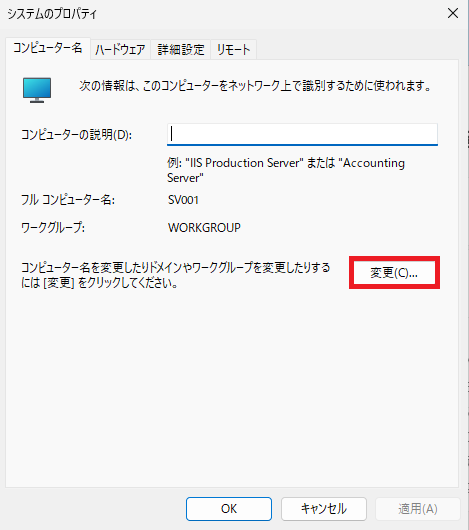
ドメイン名を入力して、「OK」ボタンを押します。
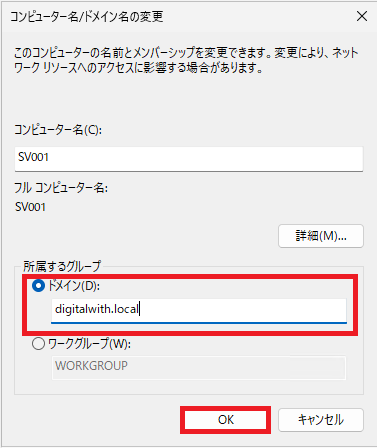
STEP4で、「OK」ボタンを押した後、以下メッセージが表示された場合は、優先DNSサーバのIPアドレス欄を、ドメインコントローラーのサーバーIPアドレスに変更しSTEP1から再実行して下さい。
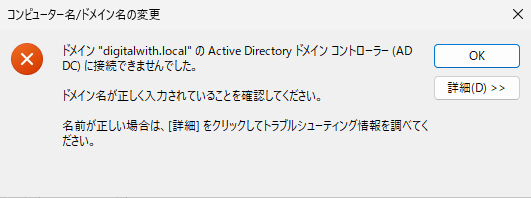
ドメイン管理者アカウント入力し、「OK」ボタンを押します。
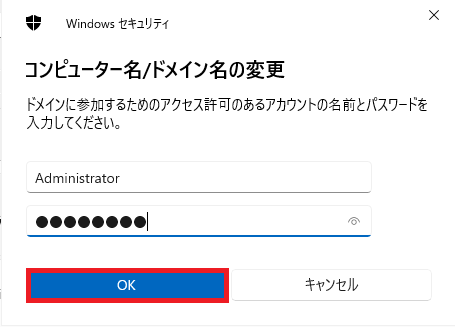
「OK」ボタンを押します。

「OK」ボタンを押します。
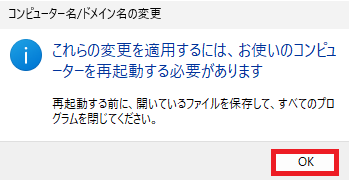
「閉じる」ボタンを押します。
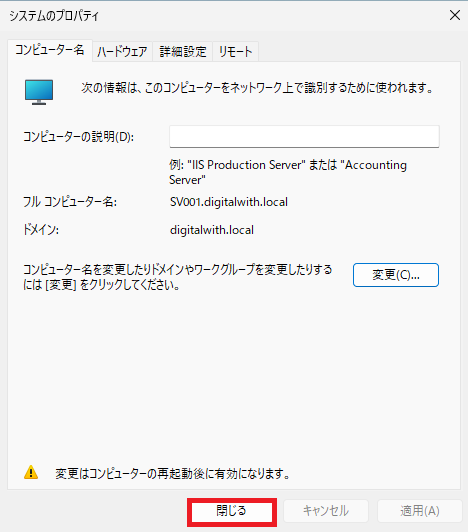
「今すぐ再起動する」ボタンを押します。
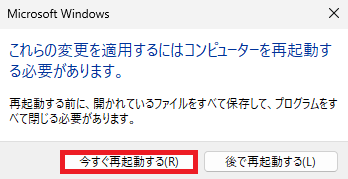
再起動後、サインイン画面が表示されます。
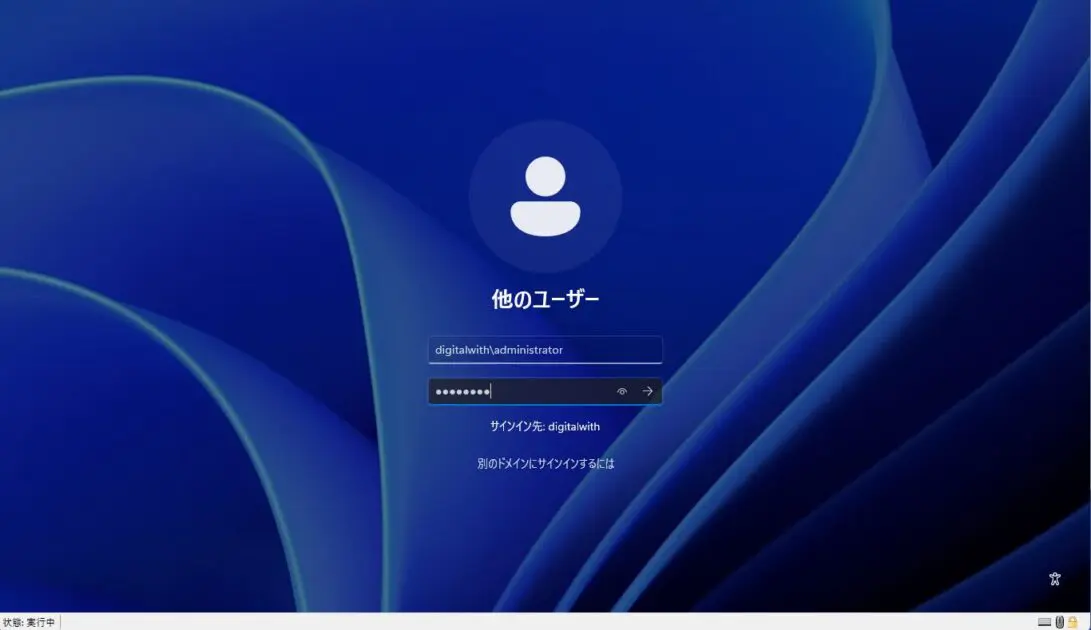
メンバーサーバーのトラブルシューティング
ここでは、設定中に起こりがちな問題とその解決策を紹介します。
- ドメインに参加できない
-
この場合、DNS設定を確認してください。もしDNSが適切でないと、ドメインに参加できません。
- ログインできない
-
ドメインに参加した後、ログイン時に「ドメイン名\ユーザー名」を正しく入力しているか確認しましょう。
メンバーサーバーを使用してみた感想
実際に使ってみて、特に良かったのは「管理がしやすい」こと。社員が増えても、各パソコンの設定をいちいち手動で行わなくて済むので、作業がものすごく楽になりました。また、セキュリティも一元管理できるので、安心してネットワークを使えるようになった点も大きなポイントです。
ただ、個人的には、小規模なオフィスでは少し過剰な部分もあるかもしれません。少人数のチームだと、わざわざメンバーサーバーを設定しなくてもいいかなと思うこともあります。しかし、規模が大きくなるほどその便利さを実感できるので、やっておいて損はないです。
まとめ
WindowsServer2025をメンバーサーバーに設定する!ドメイン管理を強化について紹介させて頂きました。
WindowsServer2025をメンバーサーバーに設定すると、管理がとても楽になります。
特にたくさんのサーバーを管理している企業では、効率がかなりアップします。アクセスの管理やセキュリティ設定が簡単になって、作業がスムーズに進むんですよ。
もしこれからWindowsServer2025を使う機会があれば、ぜひメンバーサーバーとして設定してみてください。どれだけ便利か、きっと実感できると思います!







コメント